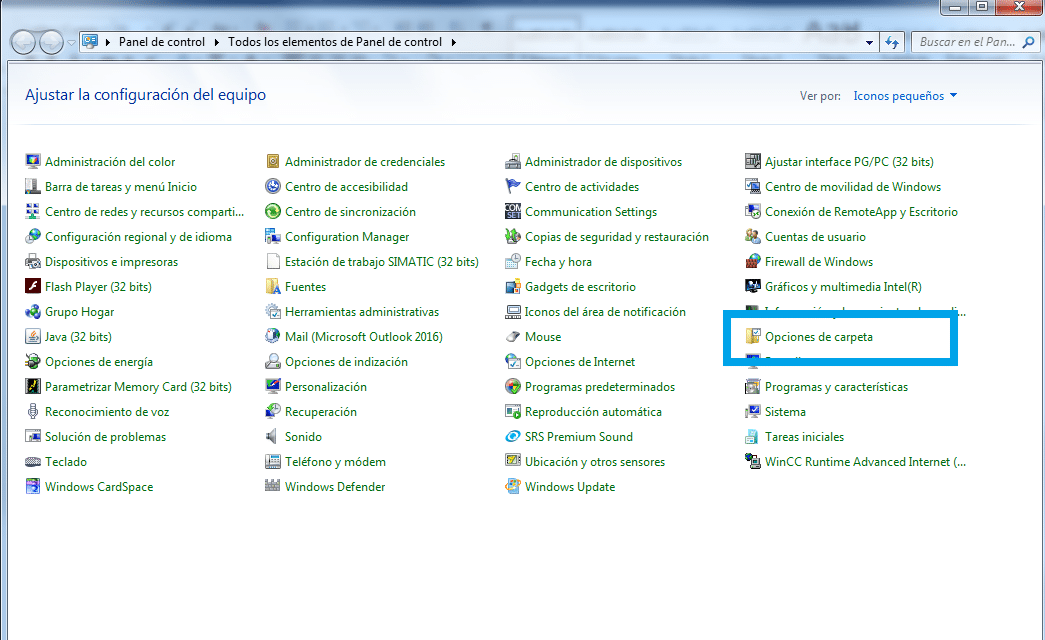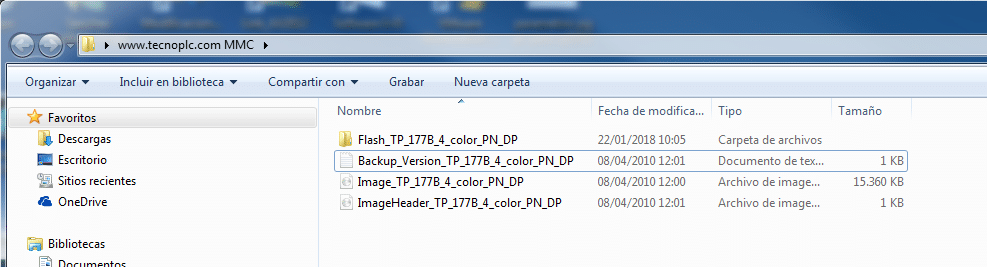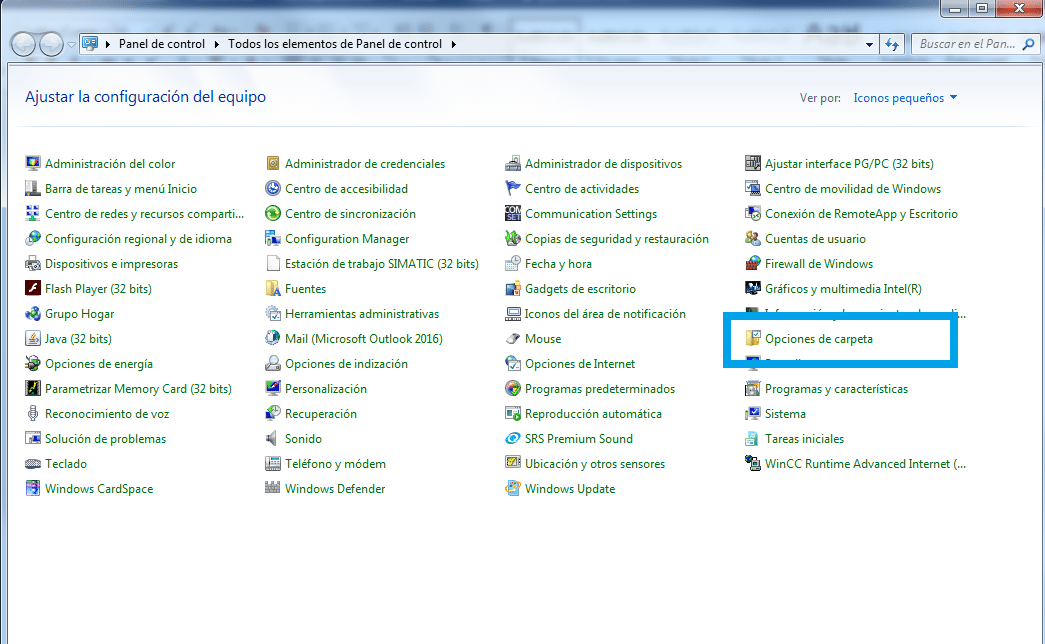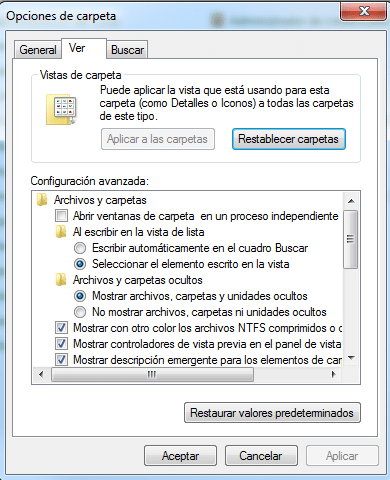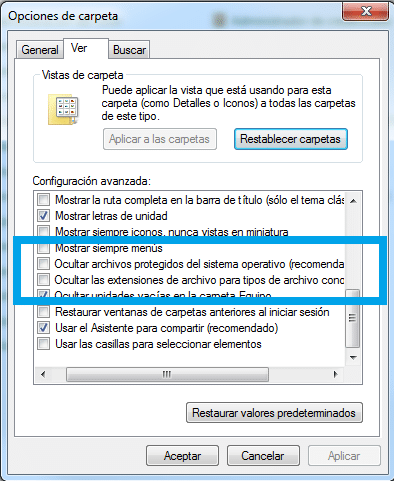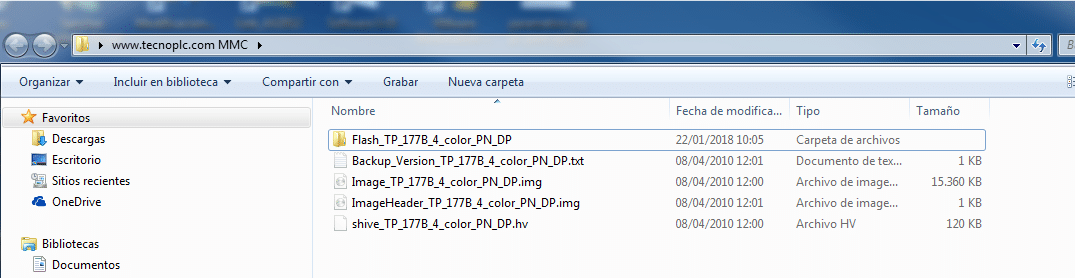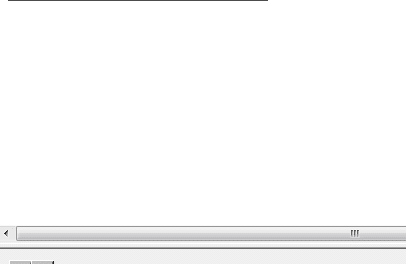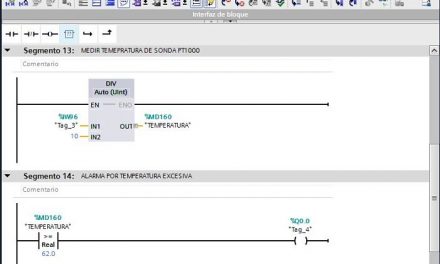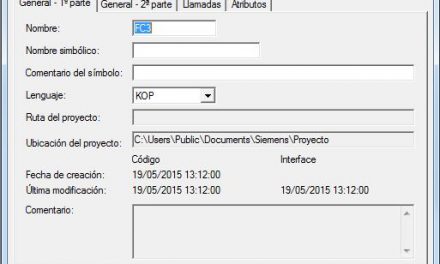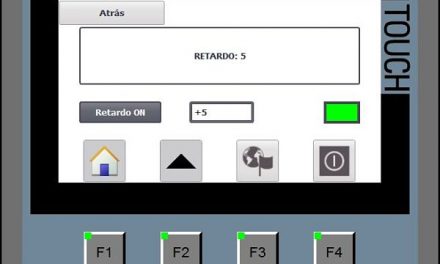Por qué aparece el error CRC is not compatible cuando intentamos cargar un programa de pantalla táctil grabado en una imagen mediante WinCC Flexible. Se ha hecho previamente un Backup del programa de la pantalla a una tarjeta MMC y de aquí se han sacado los archivos “imagen” para futuras actualizaciones.
Vamos a tratar un error común en las pantallas táctiles:
- Error CRC is not compatible.
- Habilitar archivos ocultos para evitar el error CRC.
Error CRC is not compatible.
Al realizar un proceso de “Restore” de un programa a una HMI de Siemens nos puede aparecer este mensaje de “Error CRC is not compatible…”. Nos surgen algunas ideas de lo que puede estar relacionado, pero no sabemos exactamente qué ocurre. Hay muchas formas de hacer un Restore, y más actualmente, que disponemos del sistema Pack & Go TIA Portal que nos permite guardar el proyecto en un archivo ejecutable en cualquier ordenador y así transferir el programa a la pantalla.
Efectivamente el problema va a estar relacionado con los archivos que hay dentro de la tarjeta MMC donde tenemos los archivos del programa hecho en WinCC Flexible. Nos fijamos en los archivos que tenemos en la tarjeta, como muestra la siguiente imagen.
Habilitar archivos ocultos para evitar el error CRC.
Efectivamente la solución a nuestro problema se basa en la visibilidad de archivos internos de sistema. Y es que la HMI de Siemens necesita que la MMC contenga esos 5 archivos en los que se incluyen archivos ocultos de sistema. Para habilitar estos datos debemos seguir estos pasos, dentro del panel de control.
Podemos hablar también de los scripts en TIA Portal, que nos permite realizar la programación de nuestras propias funciones mediante un código, sin necesidad de programarlo en el PLC. Te explico al detalle cómo puedes crear un script en TIA Portal paso a paso:
Puede que también te haya pasado alguna vez algún fallo con PLCSIM o el simulador en TIA Portal. Pueden ser muchos los factores que influyan en estos problemas, pero aquí te dejo uno que seguro acabará con tus problemas de conexión entre tu PC y el simulador de la HMI:
Por cierto, si puede ser, déjame un comentario y dime lo que piensas sobre el artículo: bueno o malo, si crees que le falta algo, si te ha ayudado, lo que sea. De esta manera, yo podré mejorarlo y nos servirá a todos. Te contestaré en menos de 24h. Muchas gracias.